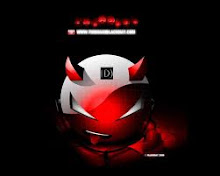Mengambil perjalanan ke dunia aneh dan indah dari Linux dengan distro paling populer di dunia tidak selalu yang paling mudah tugas, terutama jika Anda terbiasa untuk memeluk membersihkan Windows.
Hal ini tidak membantu oleh fakta bahwa Ubuntu adalah tidak sepenuhnya tampil sebagai itu harus dari awal.
Pelajari sedikit tentang OS, dan bangun dan berjalan dengan beberapa alat yang menarik dan bermanfaat dengan mengikuti panduan ini.
1. Jalankan update penting
Setiap instalasi Linux senilai garam akan mengingatkan Anda segera untuk setiap perubahan yang perlu dilakukan setelah instalasi, terutama jika Anda telah menginstal dari CD Live yang mungkin tidak sepenuhnya up to date.
Ubuntu memberitahu Anda ini dengan lampu kilat oranye di taskbar nya. Klik di atasnya, masukkan password administrasi Anda tetapkan selama instalasi dan menggunakan Update Manager untuk menginstal penting. Anda juga akan menemukannya di 'Sistem | Update Manager'.
2. Update secara manual paket
Auto-updater tidak satu-satunya cara untuk mendapatkan sistem Anda sampai dengan kecepatan. Manajer paket - yang berkaitan dengan men-download, menginstal dan mengkonfigurasi program-program baru - mungkin perlu sedikit tendangan, namun.
Buka jendela terminal (pilih dari menu, atau tekan [Alt] + [F2] dan ketik gnome-terminal), kemudian ketik sudo apt-get update untuk memastikan bahwa pengetahuan Ubuntu paket up to date.
3. Lakukan upgrade paket
Langkah berikutnya adalah untuk mengubah paket Anda diinstal ke dalam versi baru mengkilap, yang dapat Anda lakukan dengan menggunakan perintah yang sedikit berbeda di jendela terminal: apt-get upgrade.
Masukkan itu (ingat untuk awalan dengan sudo, yang memberitahu Ubuntu untuk melakukan tindakan sebagai super user) dan apt-get akan palu melalui daftar, menandai dan menginstal paket-paket yang telah jatuh di belakang kali.
4. Meng-upgrade distribusi
Apt adalah rakasa dari alat. Hal ini dapat membantu Anda tetap tepat di tepi pemotongan dengan sedikit usaha atau tidak ada di pihak Anda.
Katakanlah, misalnya, Anda sudah memiliki instalasi Ubuntu berjalan untuk sementara waktu, tetapi Anda ingin menginstal versi terbaru dari OS. Anda perlu melakukan full backup, membakar disk baru, duduk melalui proses instalasi ulang dan lintas jari-jari Anda, bukan? Salah.
Ketik apt-get distupgrade untuk membawa distro Anda diinstal sesuai dengan standar saat ini secara otomatis.
5. Mengelola repositori mudah
Apt tidak membayangkan paket dari udara tipis. Menggunakan repositori - database besar paket perangkat lunak yang menjamin versi terbaru dari perangkat lunak selalu mudah tersedia dari (hampir) satu tempat.
Untuk menambah repositori lebih, kami sarankan mulai dengan menginstal sebuah palungan repositori.
Ketik sudo wget-O http://mac4deb.googlepages.com/addrepo / usr / bin / addrepo ke jendela terminal untuk menginstal addrepo, maka sudo chmod + x / usr / bin / addrepo untuk mengatur perizinan dengan benar.
6. Tambahkan repositori baru
Menambahkan sumber lain untuk perangkat lunak adalah mudah, setelah Anda telah menginstal addrepo, Anda dapat melakukannya di terminal dengan mengetikkan sesuatu di sepanjang baris deb addrepo http://mirror2.ubuntulinux.nl/ jernih-seveas semua.
Jika Anda menemukan repositori online baru, mereka biasanya akan memberikan rincian yang tepat untuk masuk. Anda juga bisa melakukannya grafis dengan pergi ke 'Sistem | Administrasi | Software Sources | Perangkat Lunak Pihak Ketiga | Tambah'.
7. Periksa manajer paket
Paket Ubuntu alat manajemen, seperti yang Anda mungkin telah memperhatikan, tidak terbatas pada baris perintah. Synaptic Package Manager adalah sebuah antarmuka grafis yang sangat baik untuk apt.
Untuk membukanya, pergi ke 'Sistem | Administrasi | Synaptic Package Manager'. Bagian yang menyenangkan dari repositori adalah berburu di sekitar mereka untuk paket-paket menarik - merasa bebas untuk memiliki menyodok tentang!
8. Instal tambahan dibatasi
Ubuntu adalah perangkat lunak bebas, begitu banyak fitur yang ditinggalkan oleh default untuk alasan lisensi. Itu tidak menghentikan Anda menginstal mereka sendiri, meskipun.
Untuk mendapatkan Flash plug-in, dukungan untuk MP3 dan DVD playback, dan standar TrueType font (antara lain), cari Synaptic Package Manager untuk 'ubuntu-restricted-extras' dan menginstalnya. Semua yang penting dalam paket tunggal.
9. Dapatkan beberapa permainan
Pemilihan standar Ubuntu permainan adalah sedikit lemah. Ada banyak emas game pada repositori default, meskipun.

Cari dan memeriksa berikut: gemetar, yang layak pertama-orang jujur; FlightGear, penerbangan sim berpengalaman dan akurat; Gridwars, seorang penembak retro mencolok top-down, dan vDrift, simulator balap berbasis. Semua layak tempat pada hard drive Anda.
10. Aktifkan tweak lebih
Ada satu paket yang akan membuka dunia pilihan kustomisasi lebih lanjut, dan itu ubuntu-tweak. Anda dapat men-download paket DEB menginstal sebuah palungan repositori.
Ketik sudo wget-O http://mac4deb.googlepages.com/addrepo / usr / bin / addrepo ke jendela terminal untuk menginstal addrepo, maka sudo chmod + x / usr / bin / addrepo untuk mengatur perizinan dengan benar.
11. Mengatur Gnome-Do
Menambahkan fungsi untuk Ubuntu dimulai dengan Gnome-Do, yang menyederhanakan dan mempercepat mencari program dan file, atau mengaktifkan fungsi. Lihat di manajer paket untuk 'gnome-do' (atau menginstalnya menggunakan apt-get) untuk menambahkannya. Anda sekarang akan menemukannya di menu Ubuntu.
12. Memahami panel
Dapatkan Gnome-Do berjalan, lalu tekan [Super] + [Space]. [Super] adalah [Windows] key pada keyboard PC standar. Panel kiri berisi item yang Anda cari, sementara pane kanan pada akhirnya akan berisi tindakan yang akan diterapkan untuk itu.
13. Cobalah
Kami akan menggunakan Firefox sebagai contoh aplikasi untuk Gnome-Do. Mulai mengetik firefox dan harus muncul di jendela kiri setelah beberapa huruf - itu semua yang Anda butuhkan untuk mengetik. Sekarang tekan [Tab] untuk beralih ke panel kedua, dan mulai mengetik tindakan yang Anda ingin melakukan, seperti Meminimalkan atau Close.
14. Menggunakan fitur-fitur lebih lanjut
Tombol panah adalah cara yang memuaskan untuk menavigasi sekitar Gnome-Do. Mulai mengetik di panel pertama, kemudian tekan [bawah] untuk melihat semua pilihan yang mungkin. Gunakan [kanan] untuk memperluas folder atau panel. Pilih salah satu, tekan [Tab] dan gunakan tombol panah [bawah] untuk memilih tindakan untuk melakukan di atasnya.
15. Tambahkan lebih banyak plug-in
Gnome-Do dapat bertindak pada hampir perangkat lunak apapun. Bawa up dengan [Super] + [Space], klik panah bawah kecil di sudut kanan atas dan pilih Preferensi. Anda kemudian dapat menambahkan plug-in untuk segalanya dari Google alat dan Twitter untuk pemain musik seperti Rhythmbox.
16. Mengubah wallpaper Anda
Fitur ubuntu beberapa pretty - jelas Mac-terinspirasi - latar belakang desktop ungu, tapi tidak ada sistem operasi yang benar-benar milik Anda sampai Anda telah terpampang gambar kucing Anda di atasnya. Klik kanan desktop dan pilih 'Ubah Desktop Background "untuk memuat satu masuk
17. Beralih gaya jendela
Anda dapat mengubah tampilan jendela desktop Anda dari jendela 'Preferensi Penampilan'. Klik tab Tema, kemudian klik pada gaya untuk melihat bagaimana hal itu akan terlihat. Jika Anda mengklik 'Sesuaikan', Anda dapat menggabungkan elemen dari tema yang berbeda.
18. Instal driver hardware
Untuk mendapatkan hasil maksimal dari desktop Ubuntu Anda, Anda akan membutuhkan driver yang optimal untuk kartu grafis Anda. Mereka tidak diinstal secara default, tetapi jika Anda pergi ke 'Sistem | Administrasi | Driver Hardware', Anda akan melihat pilihan Anda. Pilih driver terbaru, instal dan restart.
19. Mengatur efek desktop
Anda akan mendapatkan desktop lebih bagus jika Anda mencari mengaktifkan efek visual ('Sistem | Preferences | Appearance | Visual Effects'). Instal aplikasi pengaturan 'compiz' - cari Synaptic untuk 'compizconfig' - dan Anda akan memiliki akses ke banyak tweak lebih bergaya.
20. Tambahkan dermaga
Ada aplikasi desktop sedikit rapi, berdasarkan kode di belakang Gnome-Do (dibahas di tempat lain), yang mengemulasi dermaga dari Mac OS X. Ini patut dicoba. Pencarian Synaptic untuk 'Docky', install, dan Anda akan dapat mengkonfigurasi rinciannya terkecil hanya dengan mengklik ikon di paling kiri.
21. Memutar video Windows
Tipe ini ke terminal: sudo wget http://www.medibuntu. org / sources.list.d / $ (lsb_ rilis-cs). Daftar-outputdocument = / etc / apt / sources.list.d / Medibuntu. daftar. Kemudian jalankan sudo apt-get install w32codecs untuk mendapatkan file yang sesuai.
22. Instal VLC
Anda akan menemukan VLC terdaftar di Synaptic bawah pencarian untuk 'VLC'. Seperti kebanyakan aplikasi, menginstal beberapa program lain pada saat yang sama, yang perlu dalam rangka untuk menjalankan. Namun, tidak menginstal Firefox plug-in - mencari 'mozilla-plugin-vlc' untuk menemukan jika Anda ingin media yang ditangani di browser Anda.
23. Mengatur Samba
Berbagi file dengan komputer Windows? Anda memerlukan Samba. Pencarian untuk 'samba' dalam Synaptic, tandai paket-paket 'samba' dan 'system-config-samba' untuk instalasi dan klik 'Terapkan. " Anda dapat menggunakan aplikasi konfigurasi untuk mengatur secara permanen saham terkait.
24. Mess dengan panel
Layout default Ubuntu adalah campuran dari OS X dan Windows. Untuk biola dengan panel nya, klik kanan tempat yang kosong dan pilih 'Properties'. Anda juga dapat menambahkan atau menghapus elemen dengan perintah yang sesuai. Jika anda telah menginstal Docky, Anda mungkin perlu mengubah setidaknya satu panel keluar dari jalan.
25. Melepaskan GIMP
Ada satu kesenian aplikasi utama untuk Linux, dan itu GIMP. Jika ada penghargaan untuk 'fitur Photoshop yang paling aped', itu akan memenangkan dua dari mereka. Itu tidak datang pada Live CD Ubuntu standar, tetapi layak untuk, jadi ambil dari Synaptic Package Manager dan mencoret-coret.
Pelajari sedikit tentang OS, dan bangun dan berjalan dengan beberapa alat yang menarik dan bermanfaat dengan mengikuti panduan ini.
1. Jalankan update penting
Setiap instalasi Linux senilai garam akan mengingatkan Anda segera untuk setiap perubahan yang perlu dilakukan setelah instalasi, terutama jika Anda telah menginstal dari CD Live yang mungkin tidak sepenuhnya up to date.
Ubuntu memberitahu Anda ini dengan lampu kilat oranye di taskbar nya. Klik di atasnya, masukkan password administrasi Anda tetapkan selama instalasi dan menggunakan Update Manager untuk menginstal penting. Anda juga akan menemukannya di 'Sistem | Update Manager'.
2. Update secara manual paket
Auto-updater tidak satu-satunya cara untuk mendapatkan sistem Anda sampai dengan kecepatan. Manajer paket - yang berkaitan dengan men-download, menginstal dan mengkonfigurasi program-program baru - mungkin perlu sedikit tendangan, namun.
Buka jendela terminal (pilih dari menu, atau tekan [Alt] + [F2] dan ketik gnome-terminal), kemudian ketik sudo apt-get update untuk memastikan bahwa pengetahuan Ubuntu paket up to date.
3. Lakukan upgrade paket
Langkah berikutnya adalah untuk mengubah paket Anda diinstal ke dalam versi baru mengkilap, yang dapat Anda lakukan dengan menggunakan perintah yang sedikit berbeda di jendela terminal: apt-get upgrade.
Masukkan itu (ingat untuk awalan dengan sudo, yang memberitahu Ubuntu untuk melakukan tindakan sebagai super user) dan apt-get akan palu melalui daftar, menandai dan menginstal paket-paket yang telah jatuh di belakang kali.
4. Meng-upgrade distribusi
Apt adalah rakasa dari alat. Hal ini dapat membantu Anda tetap tepat di tepi pemotongan dengan sedikit usaha atau tidak ada di pihak Anda.
Katakanlah, misalnya, Anda sudah memiliki instalasi Ubuntu berjalan untuk sementara waktu, tetapi Anda ingin menginstal versi terbaru dari OS. Anda perlu melakukan full backup, membakar disk baru, duduk melalui proses instalasi ulang dan lintas jari-jari Anda, bukan? Salah.
Ketik apt-get distupgrade untuk membawa distro Anda diinstal sesuai dengan standar saat ini secara otomatis.
5. Mengelola repositori mudah
Apt tidak membayangkan paket dari udara tipis. Menggunakan repositori - database besar paket perangkat lunak yang menjamin versi terbaru dari perangkat lunak selalu mudah tersedia dari (hampir) satu tempat.
Untuk menambah repositori lebih, kami sarankan mulai dengan menginstal sebuah palungan repositori.
Ketik sudo wget-O http://mac4deb.googlepages.com/addrepo / usr / bin / addrepo ke jendela terminal untuk menginstal addrepo, maka sudo chmod + x / usr / bin / addrepo untuk mengatur perizinan dengan benar.
6. Tambahkan repositori baru
Menambahkan sumber lain untuk perangkat lunak adalah mudah, setelah Anda telah menginstal addrepo, Anda dapat melakukannya di terminal dengan mengetikkan sesuatu di sepanjang baris deb addrepo http://mirror2.ubuntulinux.nl/ jernih-seveas semua.
Jika Anda menemukan repositori online baru, mereka biasanya akan memberikan rincian yang tepat untuk masuk. Anda juga bisa melakukannya grafis dengan pergi ke 'Sistem | Administrasi | Software Sources | Perangkat Lunak Pihak Ketiga | Tambah'.
7. Periksa manajer paket
Paket Ubuntu alat manajemen, seperti yang Anda mungkin telah memperhatikan, tidak terbatas pada baris perintah. Synaptic Package Manager adalah sebuah antarmuka grafis yang sangat baik untuk apt.
Untuk membukanya, pergi ke 'Sistem | Administrasi | Synaptic Package Manager'. Bagian yang menyenangkan dari repositori adalah berburu di sekitar mereka untuk paket-paket menarik - merasa bebas untuk memiliki menyodok tentang!
8. Instal tambahan dibatasi
Ubuntu adalah perangkat lunak bebas, begitu banyak fitur yang ditinggalkan oleh default untuk alasan lisensi. Itu tidak menghentikan Anda menginstal mereka sendiri, meskipun.
Untuk mendapatkan Flash plug-in, dukungan untuk MP3 dan DVD playback, dan standar TrueType font (antara lain), cari Synaptic Package Manager untuk 'ubuntu-restricted-extras' dan menginstalnya. Semua yang penting dalam paket tunggal.
9. Dapatkan beberapa permainan
Pemilihan standar Ubuntu permainan adalah sedikit lemah. Ada banyak emas game pada repositori default, meskipun.

Cari dan memeriksa berikut: gemetar, yang layak pertama-orang jujur; FlightGear, penerbangan sim berpengalaman dan akurat; Gridwars, seorang penembak retro mencolok top-down, dan vDrift, simulator balap berbasis. Semua layak tempat pada hard drive Anda.
10. Aktifkan tweak lebih
Ada satu paket yang akan membuka dunia pilihan kustomisasi lebih lanjut, dan itu ubuntu-tweak. Anda dapat men-download paket DEB menginstal sebuah palungan repositori.
Ketik sudo wget-O http://mac4deb.googlepages.com/addrepo / usr / bin / addrepo ke jendela terminal untuk menginstal addrepo, maka sudo chmod + x / usr / bin / addrepo untuk mengatur perizinan dengan benar.
11. Mengatur Gnome-Do
Menambahkan fungsi untuk Ubuntu dimulai dengan Gnome-Do, yang menyederhanakan dan mempercepat mencari program dan file, atau mengaktifkan fungsi. Lihat di manajer paket untuk 'gnome-do' (atau menginstalnya menggunakan apt-get) untuk menambahkannya. Anda sekarang akan menemukannya di menu Ubuntu.
12. Memahami panel
Dapatkan Gnome-Do berjalan, lalu tekan [Super] + [Space]. [Super] adalah [Windows] key pada keyboard PC standar. Panel kiri berisi item yang Anda cari, sementara pane kanan pada akhirnya akan berisi tindakan yang akan diterapkan untuk itu.
13. Cobalah
Kami akan menggunakan Firefox sebagai contoh aplikasi untuk Gnome-Do. Mulai mengetik firefox dan harus muncul di jendela kiri setelah beberapa huruf - itu semua yang Anda butuhkan untuk mengetik. Sekarang tekan [Tab] untuk beralih ke panel kedua, dan mulai mengetik tindakan yang Anda ingin melakukan, seperti Meminimalkan atau Close.
14. Menggunakan fitur-fitur lebih lanjut
Tombol panah adalah cara yang memuaskan untuk menavigasi sekitar Gnome-Do. Mulai mengetik di panel pertama, kemudian tekan [bawah] untuk melihat semua pilihan yang mungkin. Gunakan [kanan] untuk memperluas folder atau panel. Pilih salah satu, tekan [Tab] dan gunakan tombol panah [bawah] untuk memilih tindakan untuk melakukan di atasnya.
15. Tambahkan lebih banyak plug-in
Gnome-Do dapat bertindak pada hampir perangkat lunak apapun. Bawa up dengan [Super] + [Space], klik panah bawah kecil di sudut kanan atas dan pilih Preferensi. Anda kemudian dapat menambahkan plug-in untuk segalanya dari Google alat dan Twitter untuk pemain musik seperti Rhythmbox.
16. Mengubah wallpaper Anda
Fitur ubuntu beberapa pretty - jelas Mac-terinspirasi - latar belakang desktop ungu, tapi tidak ada sistem operasi yang benar-benar milik Anda sampai Anda telah terpampang gambar kucing Anda di atasnya. Klik kanan desktop dan pilih 'Ubah Desktop Background "untuk memuat satu masuk
17. Beralih gaya jendela
Anda dapat mengubah tampilan jendela desktop Anda dari jendela 'Preferensi Penampilan'. Klik tab Tema, kemudian klik pada gaya untuk melihat bagaimana hal itu akan terlihat. Jika Anda mengklik 'Sesuaikan', Anda dapat menggabungkan elemen dari tema yang berbeda.
18. Instal driver hardware
Untuk mendapatkan hasil maksimal dari desktop Ubuntu Anda, Anda akan membutuhkan driver yang optimal untuk kartu grafis Anda. Mereka tidak diinstal secara default, tetapi jika Anda pergi ke 'Sistem | Administrasi | Driver Hardware', Anda akan melihat pilihan Anda. Pilih driver terbaru, instal dan restart.
19. Mengatur efek desktop
Anda akan mendapatkan desktop lebih bagus jika Anda mencari mengaktifkan efek visual ('Sistem | Preferences | Appearance | Visual Effects'). Instal aplikasi pengaturan 'compiz' - cari Synaptic untuk 'compizconfig' - dan Anda akan memiliki akses ke banyak tweak lebih bergaya.
20. Tambahkan dermaga
Ada aplikasi desktop sedikit rapi, berdasarkan kode di belakang Gnome-Do (dibahas di tempat lain), yang mengemulasi dermaga dari Mac OS X. Ini patut dicoba. Pencarian Synaptic untuk 'Docky', install, dan Anda akan dapat mengkonfigurasi rinciannya terkecil hanya dengan mengklik ikon di paling kiri.
21. Memutar video Windows
Tipe ini ke terminal: sudo wget http://www.medibuntu. org / sources.list.d / $ (lsb_ rilis-cs). Daftar-outputdocument = / etc / apt / sources.list.d / Medibuntu. daftar. Kemudian jalankan sudo apt-get install w32codecs untuk mendapatkan file yang sesuai.
22. Instal VLC
Anda akan menemukan VLC terdaftar di Synaptic bawah pencarian untuk 'VLC'. Seperti kebanyakan aplikasi, menginstal beberapa program lain pada saat yang sama, yang perlu dalam rangka untuk menjalankan. Namun, tidak menginstal Firefox plug-in - mencari 'mozilla-plugin-vlc' untuk menemukan jika Anda ingin media yang ditangani di browser Anda.
23. Mengatur Samba
Berbagi file dengan komputer Windows? Anda memerlukan Samba. Pencarian untuk 'samba' dalam Synaptic, tandai paket-paket 'samba' dan 'system-config-samba' untuk instalasi dan klik 'Terapkan. " Anda dapat menggunakan aplikasi konfigurasi untuk mengatur secara permanen saham terkait.
24. Mess dengan panel
Layout default Ubuntu adalah campuran dari OS X dan Windows. Untuk biola dengan panel nya, klik kanan tempat yang kosong dan pilih 'Properties'. Anda juga dapat menambahkan atau menghapus elemen dengan perintah yang sesuai. Jika anda telah menginstal Docky, Anda mungkin perlu mengubah setidaknya satu panel keluar dari jalan.
25. Melepaskan GIMP
Ada satu kesenian aplikasi utama untuk Linux, dan itu GIMP. Jika ada penghargaan untuk 'fitur Photoshop yang paling aped', itu akan memenangkan dua dari mereka. Itu tidak datang pada Live CD Ubuntu standar, tetapi layak untuk, jadi ambil dari Synaptic Package Manager dan mencoret-coret.